Как обновить Internet Explorer в Windows 7? Пошаговая инструкция
Как обновить Internet Explorer в Windows 7? Пошаговая инструкция
Доброго времени суток, читатели.
Сегодня существует масса браузеров для компьютеров и мобильных устройств, позволяющих комфортно проводить свободное время или работать в сети Интернет. Каждый пользователь выбирает для себя тот, в котором ему удобней остальных заниматься своими делами. Чтобы взаимодействие с такими программами всегда было максимально комфортным, важно постоянно устанавливать более современные версии. Многие разработчики постарались, чтобы это происходило в автоматическом режиме. Правда все же существуют приложения, которые необходимо устанавливать вручную. Далее в статье я расскажу, как обновить Internet Explorer для Windows 7. Как обычно это можно сделать, используя различные инструменты.
Содержание статьи
Браузер ( к содержанию ↑ )
Чтобы установить новую версию программы для «серфинга в мировой паутине», необходимо выполнить ряд движений:

Сверху выбираем меню «Инструменты». В выпадающем списке останавливаемся на «Обновление Windows».
Далее нажимаем «Настроить». Запустится мастер проверки обновлений.
По завершению процесса нужно нажать «Очистить все» — эта функция находится под категорией «Высокая важность». Данный процесс уберет лишние новинки, которые пользователи могут дополнительно разместить на своем устройстве.
Теперь отмечаем новинки, которые напрямую относятся к нужной нам программе. Убираем галочки.
После этого отправляемся на строку «Просмотреть и установить обновления», которая находится в левой части активного окна. В результате появится еще один экран.

Далее открываем «Установить обновления». Запустится мастер, который и сделает, что нужно.
Ждем окончания процесса, в результате чего появится табличка, предлагаемая перезагрузиться. Подтверждаем действия.
Центр ( к содержанию ↑ )
Также обновить нужный нам компонент можно через WSUS (специальный центр). Это позволит выполнить, что необходимо даже на пиратке. Необходимо проделать несколько простых движений:
Отправляемся в «Пуск».
Далее переходим в «Панель управления».
Тут и выбираем соответствующую пиктограмму. Кроме того, попасть сюда можно, написав подходящий запрос в строке поиска.
Откроется окно, в левой части которого нажимаем на «Проверить…». В результате запустится мастер, по результатам работы которого найдутся важные и рекомендованные файлы.
Выбираем один из двух вариантов.
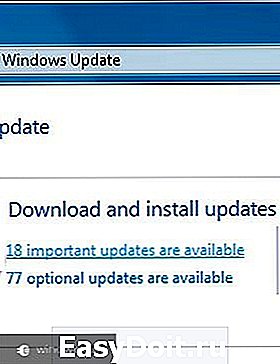
Просматриваем предлагаемое и находим те строки, которые непосредственно связаны с нужной нам программой.
Далее подтверждаем свои действия.
В конце — «Установить…». Если на используемом пользователе установлен пароль, потребуется его ввести.
Сайт ( к содержанию ↑ )
Еще одним простым вариантом является использование официального сайта. Просто отправляетесь на Интернет-ресурс и скачиваете подходящее ПО. Устанавливаете.
Браузер – метод 2
Существует еще один метод, как из браузера выполнить нужные нам действия:
Вверху справа находим значок шестеренки.
Появится выпадающий список, в нижней части которого будет строка «О программе». Нажимаем.
Откроется окно, где указана информация, а также будет расположена кнопка, позволяющая устанавливать новые версии автоматически.
Теперь утилита будет самостоятельно обновляться до последней версии, как только она появится на серверах корпорации Microsoft.
Как и всегда вы можете просмотреть видео на эту тему:
Что ж, теперь вы знаете, как быстро и бесплатно разместить на своем устройстве финальную версию известного браузера. Это можно сделать несколькими способами онлайн.
Надеюсь, статья поможет вам решить проблему.
windwix.ru
Internet Explorer category page Microsoft Download Center
Это ваш 365
Узнайте, что вы можете каждый день с Office 365
Xbox One S
Игры и развлечения без границ в формате 4K Ultra HD
Популярные Internet Explorer загрузки
Накопительный пакет обновления для системы безопасности технологии ActiveX Killbits для 64-разрядных (x64) операционных систем Windows 8.1 (KB2900986) Накопительный пакет обновления для системы безопасности технологии ActiveX Killbits для 64-разрядных (x64) операционных систем Windows 8.1 (KB2900986) —>
Это обновление устраняет уязвимости, описанные в бюллетене по безопасности (Майкрософт) MS13-090. Сведения о доступности других обновлений для системы безопасности вашего компьютера см. в разделе «Обзор» на этой странице.
Обновление системы безопасности для ActiveX Killbits для ОС Windows 7 (KB2900986) Обновление системы безопасности для ActiveX Killbits для ОС Windows 7 (KB2900986) —>
Данное обновление устраняет неполадку, описанную в бюллетене Майкрософт по безопасности MS13-090. Чтобы найти другие доступные обновления безопасности, требующиеся для вашего компьютера, см. раздел «Обзор» этой страницы.
Обновление системы безопасности для ActiveX Killbits для ОС Windows 7 для систем на базе процессоров x64 (KB2900986) Обновление системы безопасности для ActiveX Killbits для ОС Windows 7 для систем на базе процессоров x64 (KB2900986) —>
Данное обновление устраняет неполадку, описанную в бюллетене Майкрософт по безопасности MS13-090. Чтобы найти другие доступные обновления безопасности, требующиеся для вашего компьютера, см. раздел «Обзор» этой страницы.
Накопительное обновление системы безопасности для обозревателя Internet Explorer 8 в OC Windows 7 (KB2817183) Накопительное обновление системы безопасности для обозревателя Internet Explorer 8 в OC Windows 7 (KB2817183) —>
Данное обновление устраняет неполадку, описанную в бюллетене Майкрософт по безопасности MS13-028. Чтобы найти другие доступные обновления безопасности, требующиеся для вашего компьютера, см. раздел «Обзор» этой страницы.
Накопительное обновление системы безопасности обозревателя Internet Explorer 8 в Windows 7 для систем на базе x64 (KB2817183) Накопительное обновление системы безопасности обозревателя Internet Explorer 8 в Windows 7 для систем на базе x64 (KB2817183) —>
Данное обновление устраняет неполадку, описанную в бюллетене Майкрософт по безопасности MS13-028. Чтобы найти другие доступные обновления безопасности, требующиеся для вашего компьютера, см. раздел «Обзор» этой страницы.
Накопительный пакет обновления для системы безопасности Internet Explorer 11 для 64-разрядных (x64) операционных систем Windows 8.1 (KB2976627) Накопительный пакет обновления для системы безопасности Internet Explorer 11 для 64-разрядных (x64) операционных систем Windows 8.1 (KB2976627) —>
Данное обновление устраняет неполадку, описанную в бюллетене Майкрософт по безопасности MS14-051. Чтобы найти другие доступные обновления безопасности, требующиеся для вашего компьютера, см. раздел «Обзор» этой страницы.
Накопительное обновление системы безопасности обозревателя Internet Explorer 11 в Windows 7 для систем на базе x64 (KB2929437) Накопительное обновление системы безопасности обозревателя Internet Explorer 11 в Windows 7 для систем на базе x64 (KB2929437) —>
Данное обновление устраняет неполадку, описанную в бюллетене Майкрософт по безопасности MS14-018. Чтобы найти другие доступные обновления безопасности, требующиеся для вашего компьютера, см. раздел «Обзор» этой страницы.
Обновление системы безопасности для ActiveX Killbits для ОС windows 8 для систем на базе процессоров x64 (KB2900986) Обновление системы безопасности для ActiveX Killbits для ОС windows 8 для систем на базе процессоров x64 (KB2900986) —>
Данное обновление устраняет неполадку, описанную в бюллетене Майкрософт по безопасности MS13-090. Чтобы найти другие доступные обновления безопасности, требующиеся для вашего компьютера, см. раздел «Обзор» этой страницы.
Накопительное обновление системы безопасности обозревателя Internet Explorer 11 в Windows 7 для систем на базе x64 (KB2976627) Накопительное обновление системы безопасности обозревателя Internet Explorer 11 в Windows 7 для систем на базе x64 (KB2976627) —>
Данное обновление устраняет неполадку, описанную в бюллетене Майкрософт по безопасности MS14-051. Чтобы найти другие доступные обновления безопасности, требующиеся для вашего компьютера, см. раздел «Обзор» этой страницы.
Накопительное обновление системы безопасности для обозревателя Internet Explorer 11 в OC Windows 7 (KB2976627) Накопительное обновление системы безопасности для обозревателя Internet Explorer 11 в OC Windows 7 (KB2976627) —>
Данное обновление устраняет неполадку, описанную в бюллетене Майкрософт по безопасности MS14-051. Чтобы найти другие доступные обновления безопасности, требующиеся для вашего компьютера, см. раздел «Обзор» этой страницы.
www.microsoft.com
Internet Explorer 11 для Windows 7
| Разработчик: | Microsoft (США) |
| Лицензия: | Freeware (бесплатно) |
| Версия: | 11.0.135 (KB4507434)* |
| Обновлено: | 2019-07-11 |
| Системы: | Windows 7 / 7 64 bit / 2008 R2 |
| Интерфейс: | русский |
| Рейтинг: | |
| Ваша оценка: | |
| Категория: | Браузеры и плагины |
| Размер: | 32.8 MB / 57.9 MB (x64) |
О программе
Что нового
- Накопительное обновление безопасности для обозревателя Internet Explorer: 9 июля 2019 г. (официальный сайт)
Системные требования
— Операционная система: Windows 7 SP1, Windows Server 2008 R2 SP1
— Процессор (CPU): 1GHz 32-bit (x86) or 64-bit (x64) processor
— Оперативная память (RAM): 512MB
— Свободное пространство на диске: 70MB
— Монитор: Super VGA (800×600) или монитор высокой четкости 256 цветов
Полезные ссылки
* Онлайн установка. Последняя версия доступна при включенном обновлении Windows через Интернет.
Также посмотрите
Подробное описание
Internet Explorer 11 — быстрый и безопасный веб-браузер с огромным количеством функций. Разработан в соответствии с новым поколением приложений и интернет-стандартов, чтобы удовлетворить все потребности пользователей, веб-разработчиков и дизайнеров.
11-ая версия Internet Explorer поставляется с поддержкой новейших веб-стандартов, передовых средства разработки и улучшенной безопасности, для того, чтобы предложить пользователям удобный, безопасный и быстрый веб-серфинг в Интернете.
www.comss.ru
Обновление Internet explorer 8 до 11 версии в Windows 7
В последних редакциях Windows 7 встроенный браузер Internet explorer уже обновлен до 11 версии. Если у вас он все еще имеет 8 версию, значит ваша операционная система давно не обновлялась.
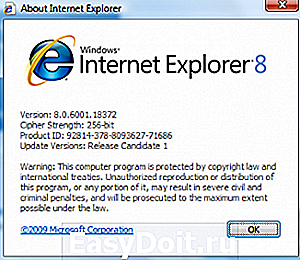
Версия internet explorer до обновления
Благо этот вопрос Microsoft продумала и выпустила специальное автономное обновление для его решения.
Как правильно обновить Internet explorer до 11 версии через официальный сайт Microsoft мы расскажем в данной статье.
Порядок обновления
Для начала вам нужно перейти по ссылке ниже на официальную страницу скачивания обновления для Internet explorer.
На открывшейся странице нужно выбрать язык в левой колонке (русский присутствует) и также разрядность вашей Windows 7 (x64 или x32).

Скачивание установщика обновления до Internet explorer 11
Нажав на ссылку в правой колонке с требуемой версией установщика, вы запустите его скачивание.
Как только файл обновления будет скачан вам нужно запустить его от имени администратора.
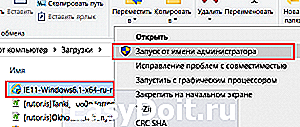
Запуск обновления до IE11
Начнется автоматическая установка обновления, во время которой компьютер несколько раз будет перезагружен. Вам при этом делать ничего не нужно. Просто ждите ее окончания.

Обновление до Internet explorer 11 в Windows 7
По итогу последней перезагрузки отобразится рабочий стол с уведомлением об успешном обновлении. Теперь можете запускать internet explorer, проверив его версию в настройках. Она должна быть 11-я.

Версия internet explorer после обновления
Как видите Microsoft позаботилась о своих пользователях, максимально упростив процесс обновления internet explorer 8 до 11 версии в операционной системе windows 7.
helpadmins.ru
Обновляем браузер Internet Explorer до актуальной версии
Браузер Internet Explorer по-умолчанию входит в состав каждой операционной системы Windows, что делает его одним из самых популярных браузеров в мире. Однако, на компьютере, как правило установлена устаревшая версия Internet Explorer. Связано это с тем, что на компьютер ставиться версия актуальная на момент выхода операционной системы и не всегда пользователи скачивают рекомендованные обновления Windows в автоматическом режиме.
Использование устаревшего браузера крайне опасно, так как он уязвим к вирусами и при этом не поддерживает новые функции. Таким образом современные сайты не будут на нём правильно отображаться.
В этой статье вы узнаете, как обновить браузер Internet Explorer до актуальной версии и сделать так, чтобы он обновлялся автоматически.
Для различных операционных систем Windows доступны разные версии Internet Explorer. Для Windows XP последней поддерживаемой версией является Internet Epxlorer 8, для Windows Vista — Internet Explorer 9, для Windows 7 и старше — Internet Eplorer 11.
Чтобы узнать какая у вас текущая версия браузера IE на компьютере откройте Intrernet Explorer и нажмите «Сервис» (или комбинацию клавиш ALT+X) и кликните «О программе«. Всплывет окно в котором будет написана ваша версия Windows.

В моём случае на Windows 7 установлен браузер Internet Explorer 10 и как было написано выше, последней версией для этой операционки является 11 версия, так что её нужно обновить. Кстати, выбрав галку «Устанавливать новые версии автоматически«, браузер Internet Explorer будет автоматически обновляться, если на компьютере настроена установка обновлений Windows. Но вернёмся к теме обновления.
Для обновления браузера Internet Explorer перейдите на страницу загрузки IE на сайте Майкрософт и нажмите Cкачать Internet Explorer 11 (для пользователей операционной системы ниже Windows 7 будет предлагать 9 или 8 версию браузера.
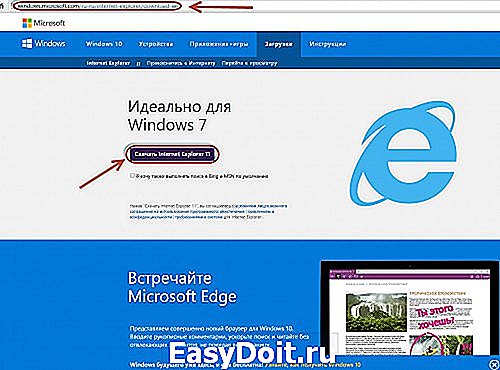
После скачивания установщика запустите его. Начнется установка последней доступной для вашей версии Windows браузера Internet Explorer. В моём случае это Internet Explorer 11.
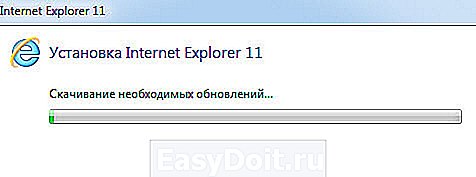
В случае, если у вас Windows 7 и программа не смогла обновиться до 11 версии, скорее всего вам не хватает глобального обновления Service Pack 1 для Windows 7.
Зайдите в меню Пуск — Панель управления — Система и безопасность — Центр обновления Windows — Проверка обновлений. Поставьте все необходимые обновления после их обнаружения. После этого попробуйте установить Internet Explorer еще раз.
В конце установки вам будет предложено перезагрузить компьютер.
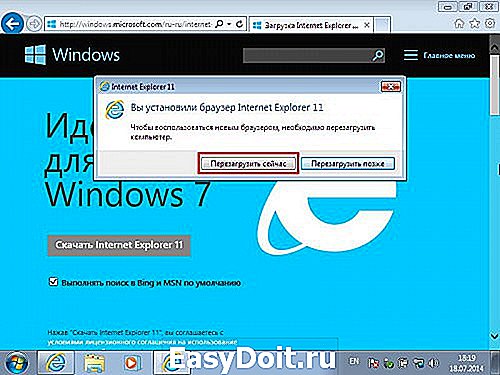
На этом обновление Internet Explorer завершено.
Рекомендую вам также ознакомиться с видео-инструкцией ниже, по обновлению браузера Internet Explorer.
Если у вас остались вопросы, обязательно задавайте их в комментариях к статье.
computernotes.ru
Как обновить explorer на Windows 7
Стандартный браузер компании Microsoft. Последние версии отличаются быстрой производительностью, стабильностью и безопасностью. Ключевая особенность IE — более тесная интеграция с операционной системой Windows.
Скачать Internet Explorer
| Рекомендуем! InstallPack | Стандартный установщик |
Официальный дистрибутив Internet Explorer | Тихая установка без диалоговых окон | Рекомендации по установке необходимых программ | Пакетная установка нескольких программ |
|---|
Softobase.com рекомендует InstallPack, с его помощью вы сможете быстро установить программы на компьютер, подробнее на сайте.
Мы в курсе, что многие пользователи привыкли подшучивать над «старичком Эксплорером». Мол, если в 90-х и начале 2000-х эта программа удерживала лидерские позиции, то сейчас ей пора на пенсию. Вы наверняка видели смешные картинки и демотиваторы, где Интернет Проводник представлялся как отсталый малый, а, может быть, даже читали о нём анекдоты. Как бы там ни было, последние версии данной проги способны заткнуть рот любому скептику.
Во-первых, в IE11 реализована «опупительная» производительность JavaScript, благодаря чему интерактивная работа с web-страницами выполняется на 30% быстрее, чем в любом другом браузере. Во-вторых, разработчики ввели усовершенствованное сканирование небезопасного контента, которое не влияет на производительность в целом, включая работу технологии ускоренной обработки 3D-графики WebGL. В-третьих, появились различные удобные опции вроде «плиток», омнибокса и открытия двух страниц в равных отдельных окнах рядом. Ну и конечно, по-прежнему, только IE может открыть доступ к определенным web-старницам.
Возможности:
- открытие до 100 вкладок в одном окне;
- открытие двух web-страниц рядом друг с другом для их сравнения или для удобной навигации сразу по двум сайтам;
- хорошая скорость отклика;
- предварительная отрисовка страниц при наведении курсором;
- сканирование для обнаружения небезопасного содержимого;
- внедрён стандарт ускорения 3D-графики WebGL;
- воспроизведение потокового HTML 5-видео без дополнительных модулей;
- поддержка «плиток» (мини-виджеты избранных сайтов) и «плиточных» уведомлений с RSS;
- упорядочивание избранных сайтов по папкам;
- независимая приостановка работы отдельных вкладок;
- адресная строка, совмещенная со строкой поиска (омнибокс);
- мощный графический процессор для обработки таких жестов как масштабирование, прокрутка, панорама;
- поддержка W3C Do Not Track (предотвращение отслеживания действий юзера и блокировка целевой рекламы);
- синхронизация с другими ПК или устройствами через SkyDrive;
- впечатляющий функционал для разработчиков.
Принцип работы:
Internet Explorer 11 предназначен для Windows 8.1 и Windows 7. Internet Explorer 10 для последней также подойдёт, но, как вы поняли, предыдущая версия не столь быстра и наворочена.
Для Windows XP Internet Explorer подойдёт только в комплектации №8. Ну, а если у вас Vista, то вам светит только 9-я версия.
То, что отличает данного веб-проводника от, скажем, Хрома, Мозиллы и Оперы, так это «плитки» вместо миниатюр-закладок. Синхронизация вкладок, паролей, истории и прочих данных между разными компьютерами и мобильными устройствами – также весьма хорошая задумка. Радует и то, что разработчики наконец-то совместили поисковик с адресной строкой.
- хорошая скорость, позволяющая конкурировать с другими web-обозревателями;
- удобная работа с вкладками;
- возможность синхронизации.
- некоторые сайты отображает «криво»;
- установка расширений влияет на скорость запуска и сёрфинга;
- разработчики прекратили поддержку всех версий браузера до 11.
Что ж, если вы готовы рискнуть и сломать стереотип о том, что данный браузер – это почти забытое прошлое, попробуйте скачать Интернет Эксплорер на Виндовс и убедиться в том, насколько он классный. Даже если вы не финансист и не путешественник и вам не нужны сайты, который может открыть только IE, всё равно мы рекомендуем испытать его возможности. В конце концов, он может занять место если не первого, то второго обозревателя на ПК. Между прочим, некоторые пользователи так и делают – для одних сайтов один браузер, а для других – другой.
Avant Browser – обозреватель, основанный на трёх движках, с поддержкой псевдонимов адресов;
Google Chome – скоростной браузер с минималистским интерфейсом, упрощающий доступ ко многим сервисам Google;
Opera – web-проводник с технологией сжатия страниц, что позволяет работать даже при плохом соединении.
softobase.com
